Wenn Ihr Surface nicht mehr reagiert oder abstürzt, verwenden Sie die folgenden Methoden, um das Herunterfahren zu erzwingen. Starten Sie das Gerät anschließend neu.
Beachten Sie aber, dass Sie Ihr Surface wenn immer möglich auf normale Art und Weise herunterfahren sollten. Informationen dazu finden Sie unter Energiezustände von Surface.
Suchen Ihres Surface
Suchen Sie die Schritte, die für Ihr Surface-Modell gelten.
Neuere Surface-Modelle

Hinweis: Das Video ist nur in englischer Sprache verfügbar.
Die folgenden Anweisungen gelten für diese Surface-Modelle:
-
Surface Pro (5. Generation), Surface Pro 6, Surface Pro 7, Surface Pro 7+, Surface Pro 8, Surface Pro 9 (alle Modelle), Surface Pro 10 for Business, Surface Pro X, Surface Pro X (WLAN)
-
Surface Laptop (1. Generation), Surface Laptop 2, Surface Laptop 3, Surface Laptop 4, Surface Laptop 5, Surface Laptop 6 for Business, Surface Laptop Go, Surface Laptop Go 2, Surface Laptop Go 3, Surface Laptop Studio, Surface Laptop Studio 2, Surface Laptop SE
-
Surface Book 2, Surface Book 3
-
Surface Go (alle Modelle), Surface Go 2 (alle Modelle), Surface Go 3, Surface Go 4
-
Surface Studio (1. Generation), Surface Studio 2, Surface Studio 2+
-
Halten Sie den Netzschalter gedrückt, bis das Surface herunterfährt und neu startet und der Windows-Logo-Bildschirm angezeigt wird (nach ungefähr 20 Sekunden). Lassen Sie den Netzschalter dann los.
-
Nachdem Ihr Surface neu gestartet wurde, empfehlen wir Ihnen, die neuesten Updates für Surface und Windows zu erhalten, um sicherzustellen, dass Ihr Gerät optimal funktioniert. Weitere Informationen finden Sie unter Herunterladen von Treibern und Firmware für Surface.
Frühere Surface-Modelle

Hinweis: Das Video ist nur in englischer Sprache verfügbar.
Die folgenden Anweisungen gelten für diese Surface-Modelle:
-
Surface Pro, Surface Pro 2, Surface Pro 3, Surface Pro 4
-
Surface Book
-
Surface 2, Surface 3
-
Surface RT
Wenn Sie über eines dieser Surface-Modelle verfügen, verwenden Sie den folgenden Vorgang zum Herunterfahren mit zwei Tasten, um sicherzustellen, dass das Gerät vollständig ausgeschaltet wird:
-
Drücken und halten Sie die Lauter-Taste und die Ein/Aus-Taste Ihres Surface mindestens 15 Sekunden lang gleichzeitig gedrückt, bis der Bildschirm ausgeschaltet ist, und lassen Sie dann beide Tasten wieder los.
Auf dem Bildschirm wird vielleicht kurz das Surface-Logo angezeigt. Halten Sie die Tasten aber trotzdem mindestens 15 Sekunden lang gedrückt. -
Warten Sie nach dem Loslassen der Tasten 10 Sekunden.
-
Drücken Sie den Netzschalter kurz, um das Surface wieder einzuschalten. Ihnen sollte nun das Surface-Logo angezeigt werden.
Wenn Ihr Surface immer noch nicht reagiert
Es gibt einen letzten Schritt, den Sie ausführen können. Wenn das Problem durch diese Schritte nicht behoben wird, stehen Ihnen möglicherweise Dienst- und Supportoptionen zur Verfügung.
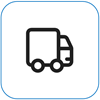
Senden an Microsoft
Um Ihr Gerät für den Versand an Microsoft vorzubereiten, können Sie ein Versandetikett drucken, Ihre Microsoft-Garantie überprüfen und Serviceaufträge erstellen.
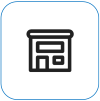
Persönlichen Support suchen
Derzeit bieten China, IndienundJapanpersönlichen Support an, der professionelle Hardwareüberprüfung, Problembehandlung und Systemwiederherstellung umfassen kann.
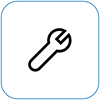
Selbstreparatur
Wenn Sie technisch versiert sind und über die richtigen Werkzeuge verfügen, bietet Microsoft eine ausgewählte Palette von austauschbaren Komponenten und Serviceanleitungen, die es Ihnen ermöglichen, die Reparaturen durchzuführen..
Hinweis: Die Verfügbarkeit kann für einige Länder oder Produkte eingeschränkt sein.
Weitere Informationen finden Sie unter So erhalten Sie Service oder Reparatur für Surface.











